Microsoft PowerPoint — что это за программа и нужна ли она?

Приветствую ребята! Будем разбираться с Microsoft PowerPoint — узнаем что это за прога, нужна ли она.. может стоит ее удалить? Обо всем будем узнавать!
Ясно одно — прога идет от Майкрософта. Значит она безопасная, но.. возможно она нужна для работы других программ. Например как .NET Framework.
Разбираемся
Microsoft PowerPoint — прога подготовки/просмотра презентаций, является частью Microsoft Office. Подготовленные презентации можно смотреть на большом экране — например через проектор либо здоровенный телек.
Делаем уже первый главный вывод — PowerPoint это часть Офиса, отвечает за презентации. Логично — если вы не собираетесь показывать/подготавливать презентации, то лучше удалить это ПО.. Но я так не думаю. Дело в том, что компонент от Майкрософт. Глючить просто так он не должен, даже если вы им не пользуетесь. Однако без него возможно некоторые функции Офиса полноценно работать не будут. Поэтому мой совет — не удалять.
Возможно PowerPoint ставится не только вместе с Офисом, но и с другими прогами.. поэтому удалив — могут быть траблы в других прогах.. Но это только теория..
А вот как выглядит PowerPoint:

Зачем вообще нужна?
Суть в том, что прога позволяет вам отобразить инфу на экране в удобном формате для зрителей — слайд-шоу, которое дополняет речь спикера.
Часто используется.. в учебных учреждениях, на каких-то презентациях — выходит человек, что-то рассказывает.. и потом говорит, вот смотрите, на этом слайде вы можете увидеть.. ну так часто говорят) еще может не только говорить но и показывать указкой))
Если вам презентации не нужны вообще, вы их не создаете и не пользуетесь — то данная прога вам не нужна. Поэтому… можно ее удалить? Можно. Но я не советую. Почему? Об этом я еще напишу))
Походу PowerPoint был еще в далеком 2003 году.. смотрите сами:

Минутку! Вам точно все понятно? Что такое презентация — понятно? У вас есть текст, картинки, аудио, видео. Из этого добра вы делаете слайды. Что такое слайд? Образно говоря берете белый лист, на который вставляете медиа-данные — текст, графику, видео, аудио. Ставите то, что вам нужно. Каждый слайд оформляете так, как хотите. Делаете таких слайдов много. Далее через проектор или большой экран — показываете их по одному, как бы дополняя свой разговор)) Все эти слайды — и есть презентация, которую можно сделать в PowerPoint. Слайды можно переключать например при помощи пульта. Вообще слайды часто используются на конференциях, в учебных целях, ведь удобно))
PowerPoint Online
Версия, которая доступна прямо в браузере. Можно работать над презентациями вместе с другими удаленными юзерами.
Удобно или нет — точно не скажу.. Может декстопная обычная версия будет лучше и функционально побогаче..
Вот как выглядит онлайн-версия:

В левой части показываются последние открытые документы:

Процесс создания слайдов:

Кстати, оказывается что у Гугла тоже есть свой онлайн-инструмент для создания презентаций — Google Slides, вот как он выглядит:

Значит так. Я зашел на сайт:
Вижу — есть возможность создания презентаций онлайн:

Может все таки удалить?
При наличии огромного желания удалить PowerPoint — можно. Вот мини-план как это возможно провернуть:
- Создаете точку восстановления. Лучше ее так и назвать — До удаления PowerPoint.
- Далее удаляете программу.
- Перезагружаете комп и проверяете — все ли работает, открываются ли сайты.. Офис работает нормально? Эксель там.. Ворд.. Хром.. все ли нормально работает? Короче немного тестируете))
- Если вы увидите какие-то реальные проблемы, то восстанавливаете работу ПК до того состояния, пока еще не удалили прогу. Разумеется это я имею ввиду при помощи точки восстановления.
А как создать точку? Все просто, зажимаете кнопки Win + R, пишите команду:

Откроется окно Свойства системы, там активируете вкладку Защита системы, выбираете Системный диск:

В общем выбрали системный диск, теперь нажимаете Создать:

Потом пишите названия точки и создаете — никакого сложняка, она будет создаваться.. ну секунд десять и все) после этого идем быстро удалять PowerPoint))
Чуть не забыл! Мини-инструкция как удалить прогу:
Зажимаете Win + R, пишите команду:

Нажимаете ОК — после этого откроется окно установленного софта:

Находите здесь PowerPoint, нажимаете правой кнопкой и выбираете удалить. Дальше просто следуете инструкциям на экране, обычно нужно нажимать Далее/Next.. еще может быть кнопка Uninstall)) В общем сложного ничего нет.
Вывод
- Microsoft PowerPoint — прога для подготовки/просмотра презентаций. Очень популярна.
- Удалить скорее всего можно. Но я не советую — прога не грузит ПК, не кушает много оперативы, места много не занимает. Однако если оч хотите удалить — пожалуйста, но создайте сперва точку восстановления, делов на пять минут, но зато отличная страховка от глюков))
Надеюсь информация помогла. Удачи и добра, берегите себя!
Как удалить PowerPoint
Microsoft Office – это полезный пакет программ, с помощью которых пользователи могут работать с текстовыми документами, электронными таблицами, презентациями, почтовыми сервисами и прочим. В список офисных приложений Microsoft также входит PowerPoint, но иногда возникает необходимость его удаления. Как это сделать?

Как удалить ненужный слайд в PowerPoint
Пользователи, которые часто используют офисную программу для создания презентаций, могут заметить, что в списке файлов появились ненужные слайды. По незнанию некоторые юзеры просто удаляют саму программу, а потом заново устанавливают ее. Чтобы удалить слайды с компьютера, рекомендуется воспользоваться инструкцией:
- Для начала запустить инструмент для работы со слайдами.
- Далее найти презентацию, в которой имеются лишние файлы, и открыть ее.
- Потребуется выделить ненужный слайд и нажать на него.
- На экране должно появиться окно предпросмотра, включающее два раздела («Структура» и «Слайды»).
- Показ необходимо переключить на второй вариант.
- Правой кнопкой мыши выполняется нажатие по компоненту, который необходимо очистить.
- В выпадающем меню с помощью команды «Удалить слайд» подтвердить данное действие.
После очистки и сохранения изменений слайд навсегда исчезнет из презентации. Восстановить удаленный файл с помощью команды «Отменить» можно будет только в том случае, если пользователь не сохранил произведенные изменения.
Деинсталляция стандартными способами
Эксперименты с офисными программами способны привести к тому, что те перестанут запускаться или будут работать неправильно. В этом случае оптимальным вариантом является переустановка приложения. Причиной, по которой пользователь желает удалить PowerPoint 2007 или любой другой инструмент Office, будь то Word или Excel, может быть и отсутствие надобности его использования.

Самый простой способ – выполнить деинсталляцию всего офисного пакета программ, но при этом необходимо учитывать, что исчезнут также Microsoft Word, Excel и другие. Пошаговая инструкция выглядит следующим образом:
- Необходимо открыть меню «Пуск» и выбрать раздел «Панель управления».
- Далее потребуется выбрать вкладку «Удаление программ» или «Программы и компоненты».
- Откроется список всех установленных приложений, среди которых будет Microsoft Office.
- Выполнив на него нажатие левой кнопкой мыши, над списком появится кнопка «Удалить».
- После ее активации начнется процесс удаления программ Office с компьютера, в том числе будет деинсталлирован и PowerPoint.

Если деинсталляция через Панель управления не удалась, рекомендуется попробовать другой способ. Хорошим помощником в данном деле является Easy Fix, который разработан компанией Microsoft. Запустить можно прямо с браузера, перейдя по нужной ссылке. Для офиса 2013 и 2016 используется адрес https://support.microsoft.com/kb/2739501, а для ранних версий переход нужно выполнить по ссылке https://support.microsoft.com/kb/971179/ru. Утилита автоматически выявляет наличие ошибок, после чего очищает все компоненты, имеющие отношение к MS Office. Процесс деинсталляции посредством Easy Fix занимает дольше времени, но он более надежный и эффективный.
Использование специальных утилит
Если стандартные методы не помогают, рекомендуется использовать специальные утилиты, например, Microsoft Office Suite Removal Tool. С помощью данного инструмента можно удалить PowerPoint 2010 (включая поздние и ранние версии) или сразу весь пакет офисных программ. Стоит отметить, что если некоторые компоненты устанавливались отдельно от всего пакета, их деинсталлировать не получится.

Основным преимуществом утилиты считается ее портативность, т.к. не потребуется выполнять ее установку. Все что нужно сделать – запустить программу и следовать советам и подсказкам Мастера. Благодаря портативности утилиту можно хранить на флешке или CD. После завершения операции по деинсталляции приложение запросит выполнить перезагрузку компьютера.
Пакет офисных программ легко удаляется и с помощью любого Uninstaller, например, Revo. Для этого потребуется выполнить следующие действия:
- Запустить утилиту Revo Uninstaller.
- В списке программ найти нужное название.
- Далее следует нажать по нему левой кнопкой мыши, в основной панели приложения выбрать команду «Удалить».
- Для подтверждения останется нажать кнопку «ОК» и дождаться, пока завершится процесс деинсталляции.

Специалисты рекомендуют удалять сразу весь пакет офисных программ. Если необходимо деинсталлировать PowerPoint, лучше удалить весь Microsoft Office, а потом заново выполнить его установку, выбрав только нужные инструменты.
Что такое PowerPoint, и как использовать программу?
Что такое PowerPoint? Это презентационная программа, входящая в пакет Microsoft Office. Использует графический подход к презентациям в виде слайд-шоу, которые сопровождают онлайн-выступление спикера. Эта программа широко используется в деловых и учебных классах и является эффективным инструментом обучения.
Что такое PowerPoint?
PowerPoint — одна из самых простых компьютерных программ для изучения. Это программа номер один, используемая во всем мире для создания презентаций. Любой начинающий пользователь может создавать потрясающие презентации, которые выглядят так, как будто они были разработаны профессионалом.
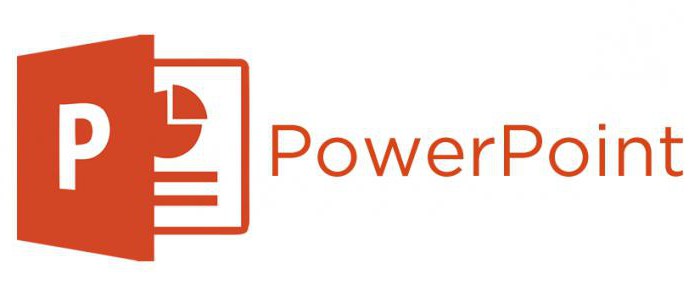
Программное обеспечение Microsoft PowerPoint используется для создания профессиональных слайд-шоу, которые могут отображаться на проекторах или телевизорах с большим экраном. Продукт данного программного обеспечения называется презентацией. Обычно ведущий выступает с аудиторией и использует презентацию Microsoft Office PowerPoint для визуальных эффектов, чтобы привлечь внимание слушателей и добавить визуальную информацию.
История
PowerPoint был впервые разработан Деннисом Остином и Томасом Рудкиным в корпорации Forethought Inc. Предполагалось, что продукт будет носить имя Presenter, но это товарный знак не удалось зарегистрировать. В 1987 году программа была переименована в PowerPoint (идея нового имени принадлежит Роберту Гаскинсу). В августе того же года Microsoft купила компанию Forethought за 14 миллионов долларов и превратила ее в свою бизнес-единицу, где продолжалась разработка ПО. Первая итерация Microsoft PowerPoint была запущена вместе с Windows 3.0 в 1990 году. Она позволяла листать слайды в одном направлении (только вперед), и количество настроек было довольно ограничено.
Что такое PowerPoint в современном понимании? Программа претерпела значительные изменения в Microsoft Office PowerPoint 97 — были добавлены полноценные эффекты перехода и автоматическое движение слайдов. Это позволило ведущему следовать плану и продолжать выступление без пауз.
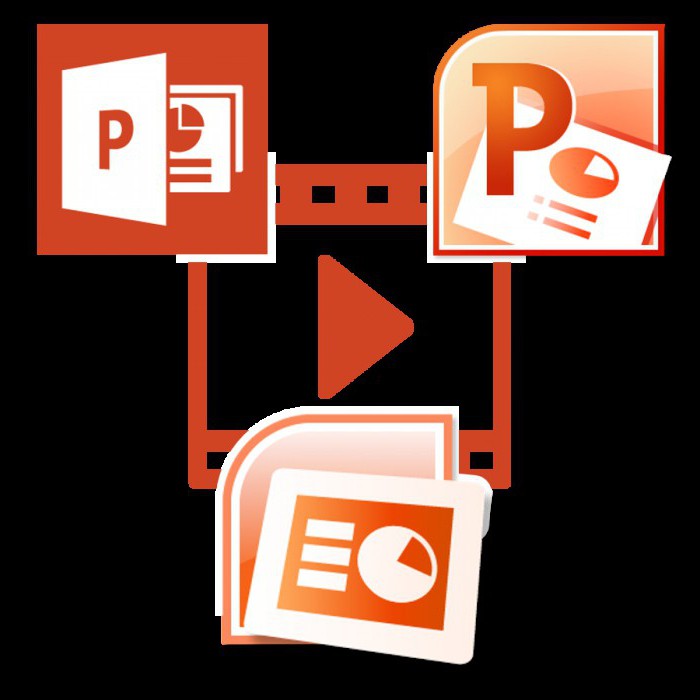
Как скачать программу?
PowerPoint — это программа, которая улучшает визуализацию устного выступления и позволяет аудитории сосредоточиться на предмете. Работает по старому принципу слайд-шоу, но использует современные технологии в виде компьютеров и цифровых проекторов.
Продукт входит в пакет Microsoft Office и также доступен как:
- отдельная программа для PC на Windows и Mac;
- часть подписки на PowerPoint в Office 365;
- PowerPoint Online — полностью бесплатная версия PowerPoint, которая может использоваться в веб-браузере;
- приложение для мобильных устройств Android и iOS.
Если вы загружаете программу как отдельный компонент, скачивайте установочный файл только с официального сайта компании Microsoft.
Как сделать в PowerPoint презентацию?
PowerPoint поставляется со многими шаблонами, которые задают тон презентации. Новые пользователи обычно выбирают шаблонные варианты, заменяют текст и изображения собственными, добавляют дополнительные слайды, свой контент, иконки и графику. Также есть возможность выбрать специальные эффекты, переходы между слайдами, музыкой, графикой и анимациями — все эти инструменты встроены в программное обеспечение для обогащения опыта для аудитории.
Каждая страница в презентации Microsoft PowerPoint называется слайдом. Фоны могут быть применены к отдельным или ко всем слайдам в презентации. Фонами могут быть сплошные цвета, градиентные заливки, текстуры или изображения. Термин «анимация» используется в Microsoft Office PowerPoint для описания движений, применяемых к объектам на слайдах. Один или несколько объектов на слайде могут быть анимированы.
Темы дизайна были впервые представлены в версии 2007. Они функционируют так же, как шаблоны дизайна в более ранних версиях Microsoft Office PowerPoint. Очень удобная особенность тем оформления, заключается в том, что вы можете сразу увидеть эффект, отраженный на ваших слайдах, прежде чем принимать решение.
Программа предлагает несколько различных способов добавления клипов и изображений в презентацию. Самый простой способ сделать это — выбрать макет слайда и добавить свой контент.
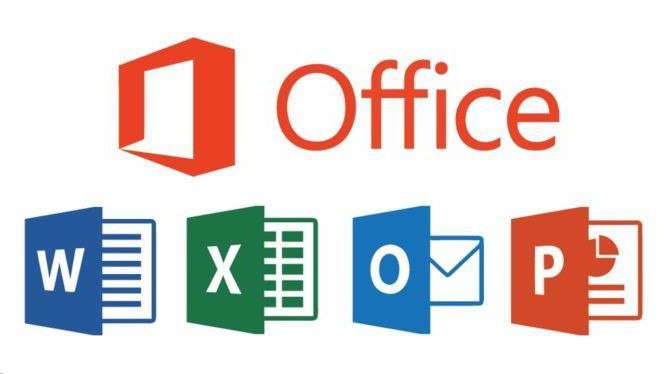
Файлы PowerPoint сохраняются с расширением файла PPS или PPTX, хотя исходный формат PPS используется для совместимости со старыми версиями PowerPoint и программным обеспечением для просмотра.
Групповая работа
Совместный доступ PowerPoint — что такое? Несмотря на то что PP зачастую используется одним человеком, программа также поддерживает возможности совместной работы над презентацией.

В этом случае документ сохраняется в Интернете на OneDrive или SharePoint, а совместное редактирование осуществляется благодаря публикации ссылки и совместному редактированию.
Перейдите на вкладку «Обзор» в верхней части программы и нажмите кнопку «Новый комментарий» — здесь можно оставить заметки и переместить их на экране для просмотра другими членами команды. Комментарии могут быть особенно полезным инструментом для разъяснения внесенных изменений и видны всем сотрудникам, участвующим в совместном редактировании.
Также вы можете загружать свою презентацию на такие веб-сайты, включая все слайды и заметки. Для этого необходимо перейти в «Файл», «Сохранить и отправить» и «Создать видео». Документ будет сохранен в формате WMV, который может воспроизводиться на проигрывателе Windows Media и может быть загружен на большинство видеосайтов.
Область применения
Microsoft PowerPoint востребована во всех видах деловых и личных презентаций. Среди них:
- занятия для сотрудников;
- запуск продукта;
- торговые встречи;
- демонстрации для выставок;
- встречи в клубе;
- публичные выступления;
- маркетинговые стратегии;
- ежеквартальные презентации;
- бизнес-планы.
Презентация PP одинаково эффективна как для большой аудитории, так и для малых групп.
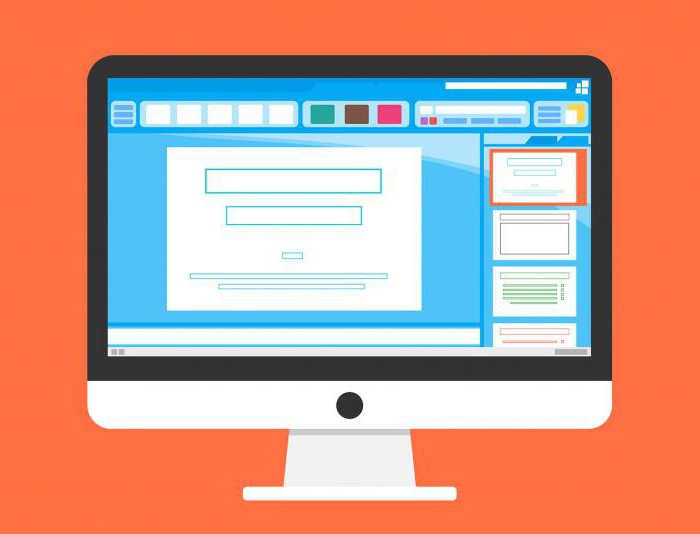
Аналоги
Microsoft Office PowerPoint на сегодняшний день является самой популярной программой для создания презентаций. Ежедневно выпускается около 35 миллионов файлов формата PPT. Хотя у этого программного решения есть несколько конкурентов, всем им не хватает глобального охвата PP. Программное обеспечение Apple Keynote похоже на Microsoft Office PowerPoint и поставляется бесплатно на всех Mac, но им принадлежит лишь крошечная доля всей пользовательской базы программного обеспечения для создания презентаций.
Смерть через PowerPoint: миф или правда?
Смерть через PowerPoint — популярный англоязычный термин, который возник с ростом популярности данной программы. Это явление, вызванное плохим использованием программного обеспечения для презентации.
Ключевые факторы, которых следует избегать при создании презентаций:
- запутанная графика;
- нагромождение картинок;
- непоследовательно структурированная информация;
- слишком большое количество контента на странице;
- слайды со большим количеством текста и докладчиков;
- невыдержанный стиль документа.
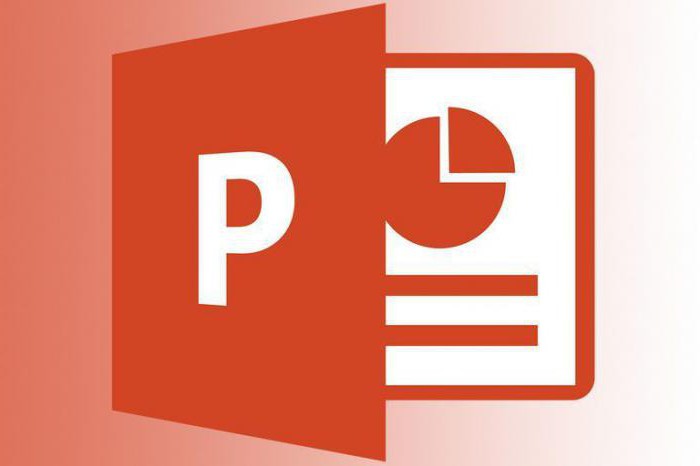
Если презентация получилась неудачной и неубедительной, аудитория остается эмоционально отключенной от представленного контента, и эффективность выступления спикера значительно снижается.
Несколько важных советов по созданию удачной презентации:
- Не помещайте весь текст выступления на слайд — отразите лишь ключевые моменты.
- Не используйте слишком много объектов на одной странице. Это рассеивает внимание аудитории.
- Не переусердствуйте с анимацией! Излишнее количество анимированных объектов отвлекает слушателей.
При подготовке материала использовались источники:
https://990x.top/microsoft-powerpoint-chto-eto-za-programma-i-nuzhna-li-ona.html
https://xn—-7sbbnvnbd8df8h.xn--p1ai/kak-udalit-powerpoint.html
https://www.syl.ru/article/366281/chto-takoe-powerpoint-i-kak-ispolzovat-programmu